商品組合、品堆圖製作
dipp 點譜數位
五月 3, 2023

一、如何製作商品組圖?
- STEP1
前往「首頁 > 品牌設定 > 圖片素材 > 商品組合」,並點擊加號新增商品組合圖。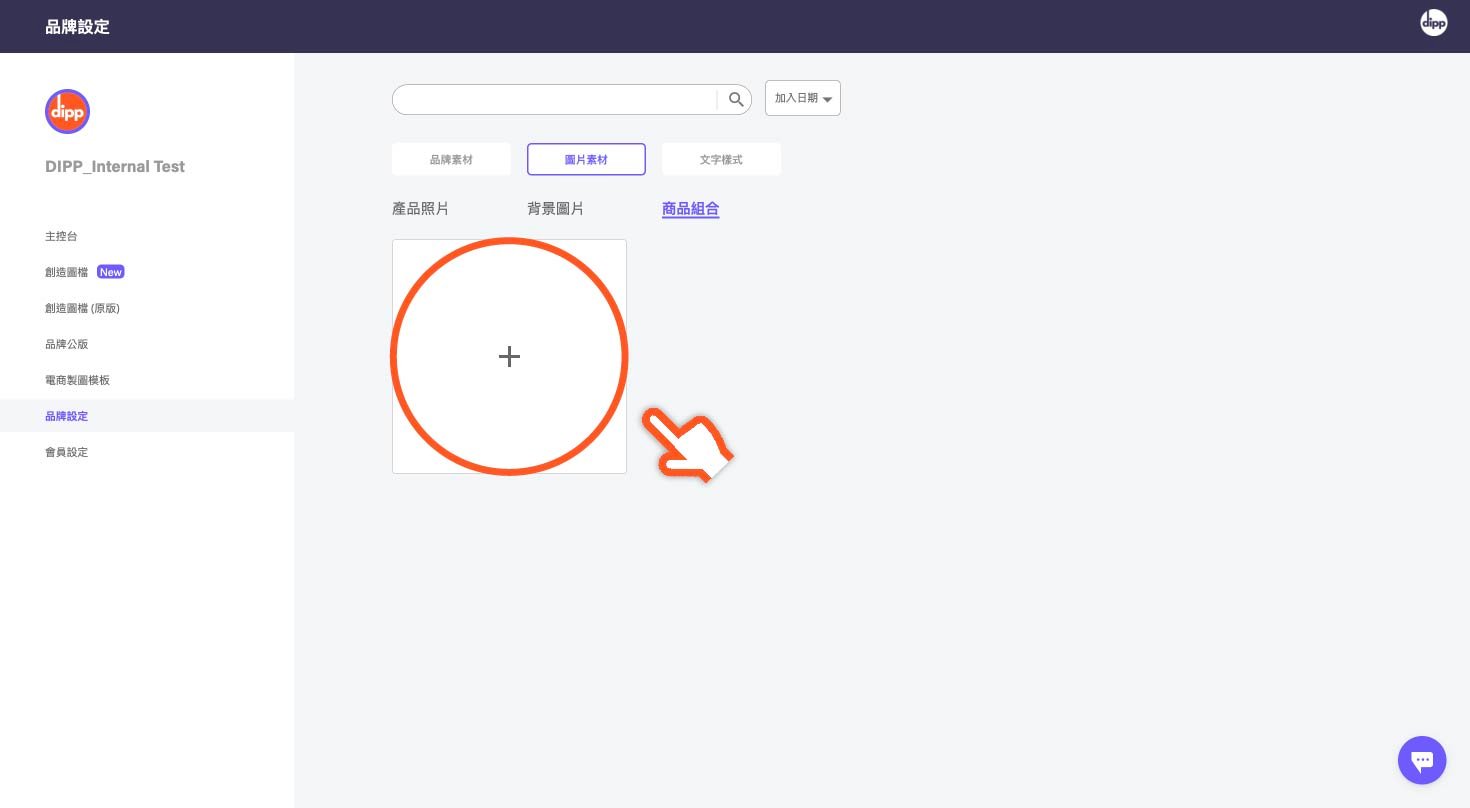
- STEP2
選用已經上傳好的商品圖來製作品堆。可以將商品拖曳或點一下圖片,商品就會自動顯示在作業區。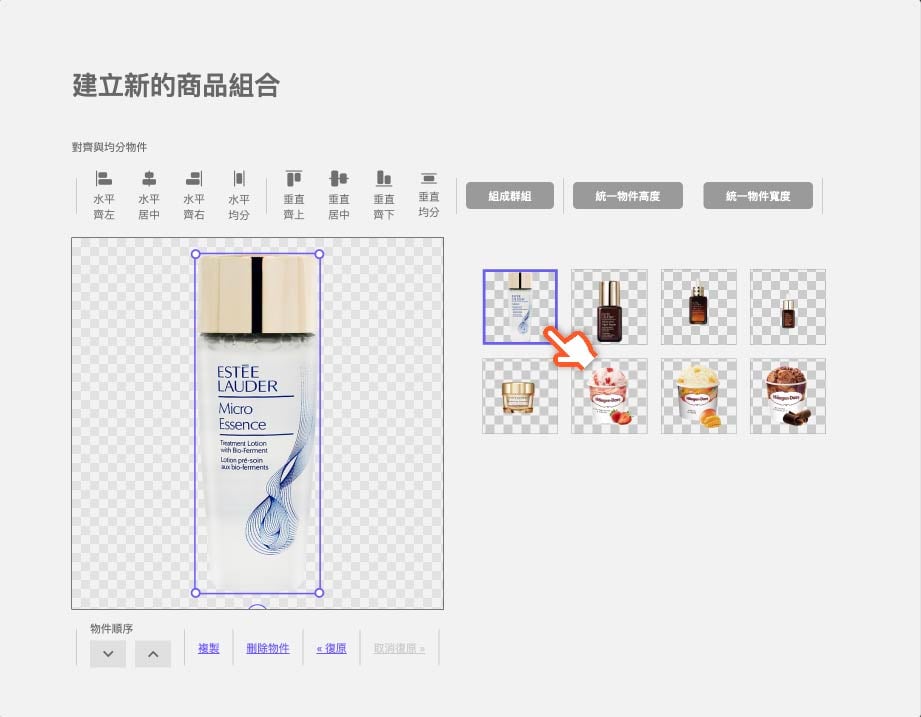 .水平齊左/水平齊右:將物件選取後會以最左/最右的物件為伍,水平向左/右對齊。
.水平齊左/水平齊右:將物件選取後會以最左/最右的物件為伍,水平向左/右對齊。
.水平居中:將物件選取後會以最中間的物件為伍,水平向中間對齊。
.水平均分:將物件選取後會將所選取的物件水平均分。
.垂直齊上/垂直齊下:將物件選取後會以最上/最下方的物件為伍,垂直向上/向下對齊。
.垂直居中:將物件選取後會以物件距離的中間值為五,垂直向中間對齊。
.垂直均分:將物件選取後會將所選取的物件垂直均分。
.組成群組:將選取的物件群組。
.統一物件高度:將選取的物件的高度變為一致。
.統一物件寬度:將選取的物件的寬度變為一致。
.物件順序:可以改變物件的上下層順序。
.複製:可以複製所選取的物件。
.刪除物件:從作業區中將選取的物件刪除。
.復原:回復上一步驟。
.取消復原:取消回復上一步驟。
TIPS💡同位置更換物件:點選想更換的物件,再將欲更換的物件拖曳至該物件的位置,即更改完成。(如下圖所示)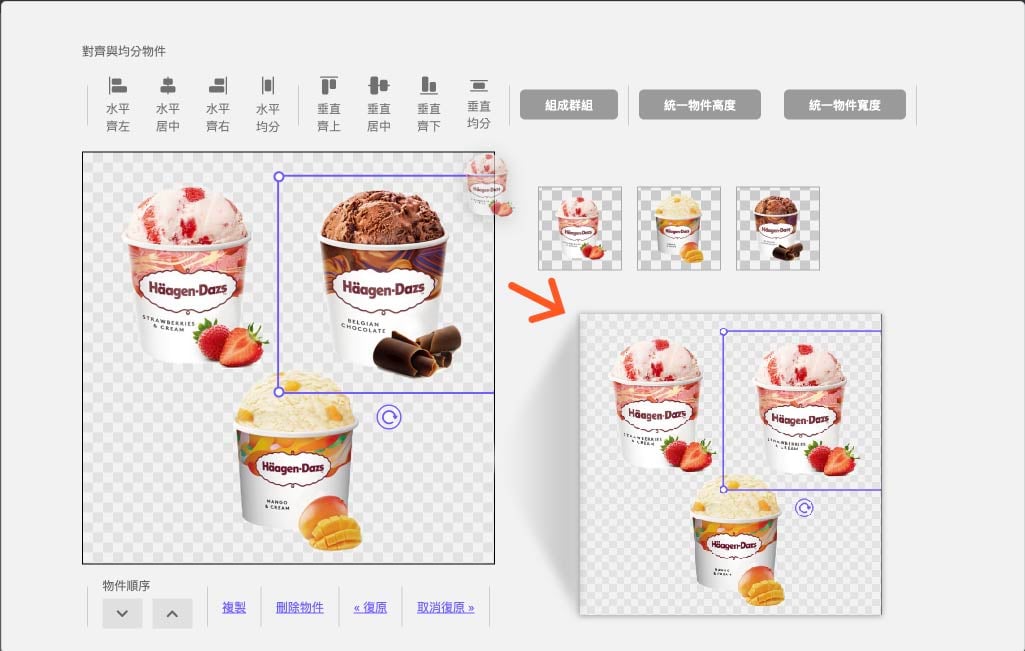
- STEP3
完成後按下儲存,新的組合圖就會儲存在 dipp 平台。
①連結:點按這個連結圖像,它會自動生成連結,方便製作 CSV 檔案。
②複製:點按即複製此圖。
③編輯:可以繼續編輯此模板。
④刪除:將此圖刪除。
二、影片操作教學: